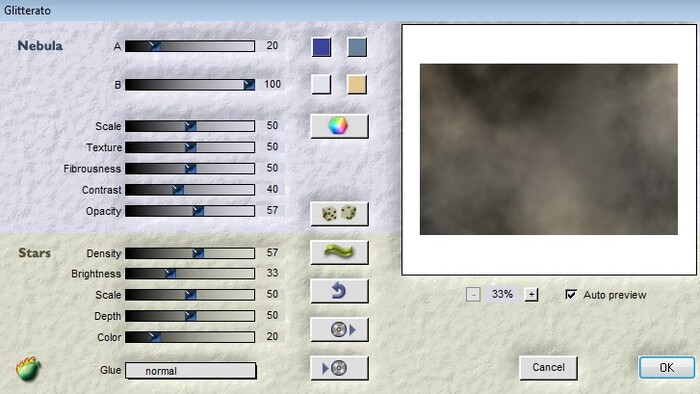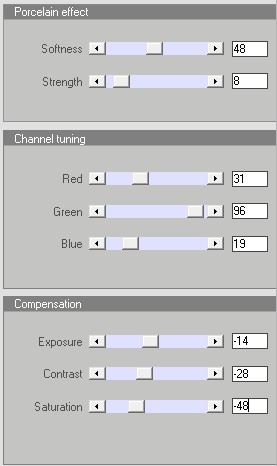-
LOVE-IS
Az eredeti bemutatót Anna Bianchi készítette PSP Art Studio
© Copyright Passion Graphic
A bemutatót Tilos másolni vagy közzétenni más oldalakon/blogokon a szerző engedélye nélkül
A fordítás Corel X2 programmal készült, de el lehet készíteni a PSP más változatával is
Az eredeti bemutatóhoz kattinson a bannerre
Anyag
Szűrők
Flaming Pear
Xero
Nyissa meg a csöveket a PSP-ben, másolja a billentyűzeten" Shift + D" gomb együttes lenyomásával
és zárja be az eredetit
Ha saját színeket és csöveket használ, játszon a keverék móddal és homállyalNyisson meg új 805 x 534 pixel átlátszó vásznat
Effects - Plugins - Flaming Pear - Glitterato
Rétegek - Új Raszter Réteg
Nyit: textures_74
Kapcsolja be a Kitöltés eszközt és töltse ki a réteget a Patternnel
Blend mode: 16
Effects - Edge Effects -Enhance
Rétegek - Merge - Láthatók egyesítése
Nyit: druppels
Szerkesztés - Másolás
Nyissa meg a képet
Szerkesztés - Beillesztés, mint egy új réteget
Mozgassa a csövet a helyére, lásd példát
Opacity: 37
Nyit: autumn_morning_13991_TbS
Szerkesztés - Másolás
Nyissa meg a képet
Szerkesztés - Beillesztés, mint egy új réteget
Aktiválja a Mozogatás eszközt és vigye a képet balra (lásd. az én képem)
Opacity: 45
Nyit: Joland @ Man-001
Szerkesztés - Másolás
Nyissa meg a képet
Szerkesztés - Beillesztés, mint egy új réteget
Kép - Resize 51 %
Aktiválja a Mozgatás eszközt és vigye a képet balra (lásd. az én képem)
Opacity 31
Nyit: KaraT4429
Szerkesztés - Másolás
Nyissa meg a képet
Szerkesztés - Beillesztés, mint egy új réteget
Aktiválja a Mozgatás eszközt és vigye a képet a helyére (lásd. az én képem)
Nyit: 01_09_flowers_11_git
Szerkesztés - Másolás
Nyissa meg a képet
Szerkesztés - Beillesztés, mint egy új réteget
Kép - Mirror
Aktiválja a Mozgatás eszközt és helyezze a képet a helyére (lásd. az én képem)
Rétegek - Merge - Láthatók egyesítése
Effects - Plugins - Xero - Porcelain
Kép - Add Borders
Aktiválja a varázspálca eszközt, és válassza ki ezt a keretet
Rétegek - Promote Background Layer
Nyomja meg a DELETE gombot a billentyűzeten
Rétegek - Új Raszter Réteg
Nyit: goldbeads.jpg
Kapcsolja be a Kitöltés eszközt és töltse ki a réteget a Patternnel
Kijelölés - Kijelölés megszüntetése
Kép - Add Borders
Aktiválja a varázspálca eszközt, és válassza ki ezt a keretet
Rétegek - Promote Background Layer
Nyomja meg a DELETE gombot a billentyűzeten
Rétegek - Új Raszter Réteg
Effects - Plugins - Flaming Pear - Glitterato
Rétegek - Új Raszter Réteg
Kapcsolja be a Kitöltés eszközt és töltse ki a réteget a Patternnel
Effects - Edge Effects - Enhance
Opacity: 11
Kép - Add Borders
Aktiválja a varázspálca eszközt, és válassza ki a keretet
Rétegek - Promote Background Layer
Nyomja meg a DELETE gombot a billentyűzeten
Rétegek - Új Raszteres Réteg
Kapcsolja be a Kitöltés eszközt és töltse ki a réteget a Patternnel
Kijelölés - Kijelölés megszüntetése
Rétegek - Merge - Láthatók egyesítése
Nyit: WordArtLove.psd
Szerkesztés - Másolás
Nyissa meg a képet
Szerkesztés - Beillesztés, mint egy új réteget
Kép - Resize 74 %
Aktiválja a Mozgatás eszközt és helyezze a képet a helyére (lásd. az én képem)
Tegye az aláírását a képre
Mentés jpg formátumban

















































 Twitter
Twitter del.icio.us
del.icio.us Facebook
Facebook Digg
Digg Technorati
Technorati Yahoo!
Yahoo! Stumbleupon
Stumbleupon Google
Google Blogmarks
Blogmarks Ask
Ask Slashdot
Slashdot